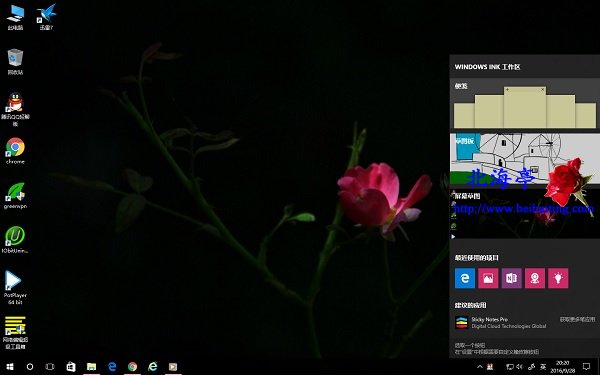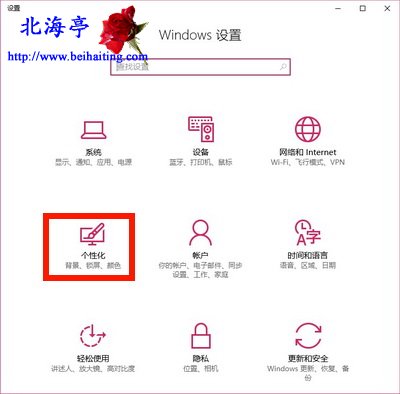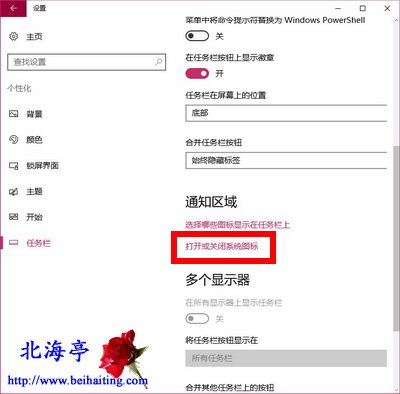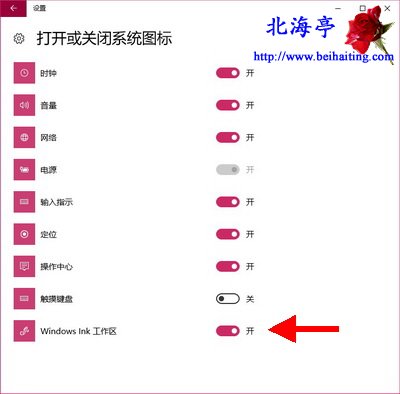Windows Ink工作区是什么,怎么打开/关闭Windows Ink?
时间:2016-09-30 14:00 来源:www.beihaiting.com 作者:IT信息技术民工 点击:次
Windows Ink工作区是什么,怎么打开/关闭Windows Ink?看到个新东西就想了解下,这个毛病恐怕谨此生难改。突然就发现任务栏右键菜单中出现一个“显示‘Windows Ink工作区’按钮”,勾选后打开来看,界面如下图所示。相信对这类新玩意不感兴趣的朋友不会在意,但是却引发了笔者想要编辑下面内容的欲望,看样子主要要使用来提醒用户未完成的工作或者给用户一个有意的提醒,如果平白无故出现了,又吓您一跳,下面的内容可以帮助您取消他。
一、Windows Ink工作区是什么 类似于Win7桌面小工具,可以根据用户记录内容生成提醒事项。内容包括便签、建议应用、屏幕草图(是一款不错的截图编辑工具),以及最近使用的项目等 二、怎么打开/关闭Windows Ink 方法一:借助任务栏右键菜单 Win10任务栏空白处单击鼠标右键,点击勾选“显示‘Windows Ink工作区’按钮”后,就可以在通知区域看到这位仁兄的尊容了
方法二:通过Win10设置 第一步、打开Win10设置,点击其中“个性化”选项
第二步、在个性化窗口,点击选中左侧“任务栏”,然后在右侧窗口找到并点击“打开关闭系统图标”
第三步、在打开或关闭系统图标界面,更具个人需要将Windows Ink工作区设置成开或关即可
扩展阅读:筛选键是什么,筛选键的作用是什么? (责任编辑:IT信息技术民工) |